- Новый год
- С наступающим новым годом
- Старый Новый Год
- Новогодние пожелания
- 8 марта
- 1 апреля
- 1 мая
- 1 сентября
- День Святого Валентина
- Татьянин день
- День Матери
- 23 февраля
- 9 мая
- День ВДВ
- Благовещение
- Рождество
- Вербное Воскресение
- Крещение
- Масленица
- Медовый Спас
- Пасха
- Прощенное Воскресенье
- Яблочный Спас
- Хэллоуин
- Рош а-Шана
- Другие праздники
Открываем в фотошопе анимацию, в которой вы хотите изменить цвет. У меня вот такая картинка.

Когда находите в и-нете подобные картинки, то лучше всего, перед тем, как начнете добвалять ее в свою работу - удалите лишние кадры. Как правило в видео кадрах задержка идет 0,03 или что то в этом роде - для гиф картинок такая задержка не нужна. Пройдитесь по кадрам анимации, в первую очерь удалите те, которые дублируются - в видео таких много, а потом удалите слои - каждый второй, чтобы анимашка была у вас не более, чем на 15 -20 кадрах, в противном случае у вас будут не картинки, а бомбардировщики тяжелые. Создавая работу - думайте о тех, кто будет ее смотреть - не у всех скоростной, безлимитный и-нет, да и когда картинка долго грузиться - мало у кого будет желание дожидаться и смотреть ее
Как видите - звездочки здесь бегого цвета, а для создания картинки мне надо чтобы они были зеленоватого оттенка. Для этого открываем палитру цветов и выставляем в ней нужный нам цвет
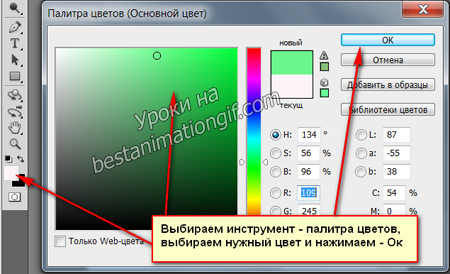
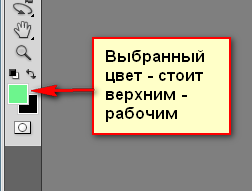
Анимация наша стоит на первом кадре, глазок в слоях - открыт на первом слое и он у нас активный - вот с ним мы и будем работать

Сейчас в этом кадре будем менять цветовой тон, для этого нажмите Ctrl+U, откроется окошко, в котором вам надо поставить галочку напротив надписи -Тонирование. Видите как поменялся цвет звездочек?
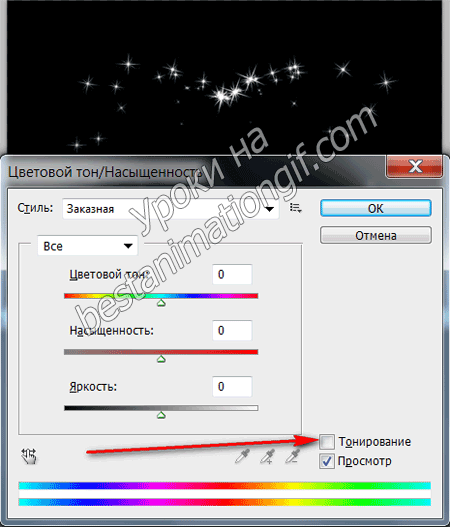
Переходим в панели анимации на второй кадр - в панели слоев откроется глазик у второго слоя, слой активный ( он должен быть синего цвета)
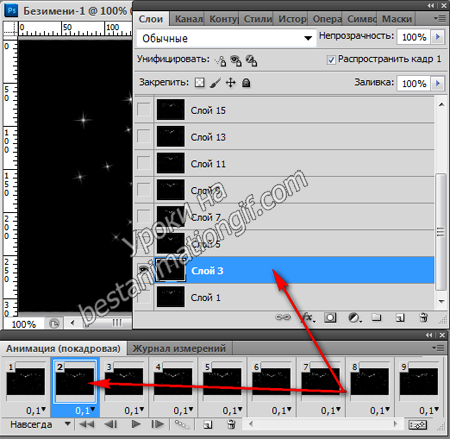
И уже с этим слоем мы начнем работать - для этого нажмите Ctrl+U, откроется окошко, в котором вам надо поставить галочку напротив надписи -Тонирование. Видите как поменялся цвет звездочек?
Вот так, переходя по кадрам анимации, нужно поменять цветовой тон во всех слоях. Почему именно по кадрам анимации? Это для того, чтобы вам ее не пришлось собирать заново. Да, придется поработать руками, но вы ведь хотите чтобы в вашей работе все смотрелось гармонично?
Потом, когда будете уже почти на ты с фотошопом, то можно написать экшен и обработать слои с его помошью
Вот, что получилось

Можно выделить участки на слоях и добавить каждому свой цвет.

Как добавить анимационныю картинку с черным фоном, удалив его, к своей работе - подробно рассказано вот в этом уроке.
Творите! Красивых вам работ!
Урок для вас расписала - T-Abissinka
При копировании уроков - активная ссылка на первоисточник - Обязательна. Уважайте труд и время наших аниматоров. Спасибо.



















































Оставьте свой комментарий: